1,下载
https://downloads.mysql.com/archives/community/
下载版本为mysql-8.0.28-1.el7.x86_64.rpm-bundle.tar
2,将下载好的安装包放到opt目录下

3,创建MySQL问价夹,将压缩包解压到MySQL文件下
[root@localhost opt]# mkdir mysql
[root@localhost opt]# ls
mysql mysql-8.0.28-1.el7.x86_64.rpm-bundle.tar
[root@localhost opt]# tar -xvf mysql-8.0.28-1.el7.x86_64.rpm-bundle.tar -C mysql
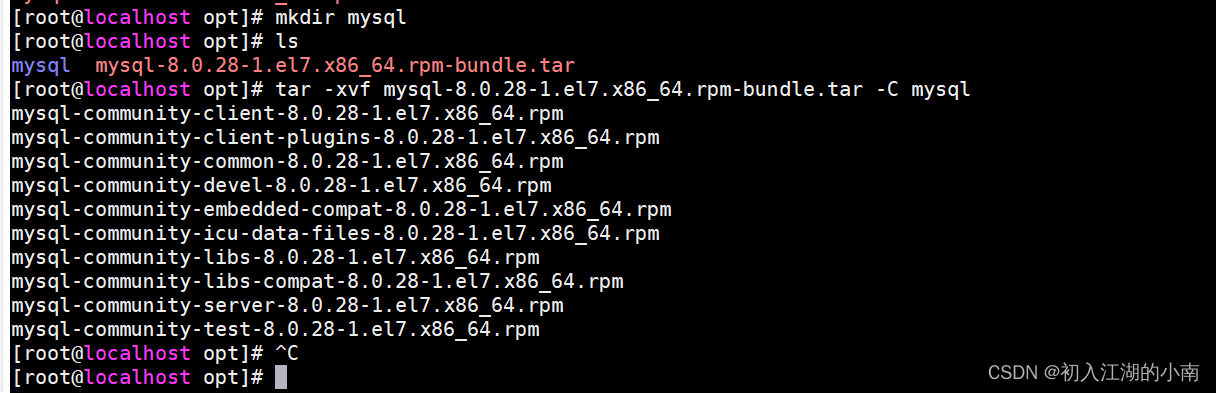
4, 检测是否安装MySQL和 mariadb
[root@localhost opt]# rpm -qa|grep mysql
[root@localhost opt]# rpm -qa|grep mariadb
mariadb-libs-5.5.68-1.el7.x86_64
[root@localhost opt]#
5,删除 mariadb-libs-5.5.68-1.el7.x86_64
[root@localhost opt]# rpm -e --nodeps mariadb-libs-5.5.68-1.el7.x86_64
[root@localhost opt]# rpm -qa|grep mariadb
[root@localhost opt]#
6,安装MySQL,注意依赖包
整体安装步骤代码
[root@localhost opt]# cd mysql
[root@localhost mysql]# ls
mysql-community-client-8.0.28-1.el7.x86_64.rpm
mysql-community-client-plugins-8.0.28-1.el7.x86_64.rpm
mysql-community-common-8.0.28-1.el7.x86_64.rpm
mysql-community-devel-8.0.28-1.el7.x86_64.rpm
mysql-community-embedded-compat-8.0.28-1.el7.x86_64.rpm
mysql-community-icu-data-files-8.0.28-1.el7.x86_64.rpm
mysql-community-libs-8.0.28-1.el7.x86_64.rpm
mysql-community-libs-compat-8.0.28-1.el7.x86_64.rpm
mysql-community-server-8.0.28-1.el7.x86_64.rpm
mysql-community-test-8.0.28-1.el7.x86_64.rpm
[root@localhost mysql]# rpm -ivh mysql-community-common-8.0.28-1.el7.x86_64.rpm
[root@localhost mysql]# rpm -ivh mysql-community-client-plugins-8.0.28-1.el7.x86_64.rpm
[root@localhost mysql]# rpm -ivh mysql-community-libs-8.0.28-1.el7.x86_64.rpm
[root@localhost mysql]# rpm -ivh mysql-community-libs-compat-8.0.28-1.el7.x86_64.rpm
[root@localhost mysql]# yum install openssl-devel
[root@localhost mysql]# rpm -ivh mysql-community-devel-8.0.28-1.el7.x86_64.rpm
[root@localhost mysql]# yum -y install perl
[root@localhost mysql]# yum -y install net-tools
[root@localhost mysql]# rpm -ivh mysql-community-icu-data-files-8.0.28-1.el7.x86_64.rpm
[root@localhost mysql]# rpm -ivh mysql-community-server-8.0.28-1.el7.x86_64.rpm
[root@localhost mysql]#
说明:

安装devel时,需安装依赖包
[root@localhost mysql]# yum install openssl-devel

安装server时需要依赖包
[root@localhost mysql]# yum -y install perl
[root@localhost mysql]# yum -y install net-tools

7,查看安装情况
[root@localhost mysql]# rpm -qa | grep mysql
8,启动MySQL服务,并查看状态
[root@localhost mysql]# systemctl start mysqld
[root@localhost mysql]# systemctl status mysqld
9,查看自动生成的MySQL密码
[root@localhost mysql]# cat /var/log/mysqld.log | grep password
10,登入MySQL
[root@localhost mysql]# mysql -uroot -p
Enter password:
11,修改登入密码(若改成简单的密码,需修改默认规则)
mysql> ALTER USER 'root'@'localhost' IDENTIFIED BY 'Mysql@1234';
12,查看当前默认规则
mysql> show variables like 'validate_password%';
13,修改规则
mysql> set global validate_password.policy=LOW;
mysql> set global validate_password.length=4;

14,立即生效
mysql> flush privileges;
15,修改简单的密码
mysql> alter user 'root'@'localhost' identified by '1234';
16,创建用户可以远程访问
mysql> create user 'root'@'%' IDENTIFIED WITH mysql_native_password BY '1234';
17,给用户分配权限,并立即生效
mysql> grant all on *.* to 'root'@'%';
mysql> flush privileges;
18,退出
mysql> exit;
19,关闭防火墙
[root@localhost mysql]# systemctl stop firewalld20,远程连接
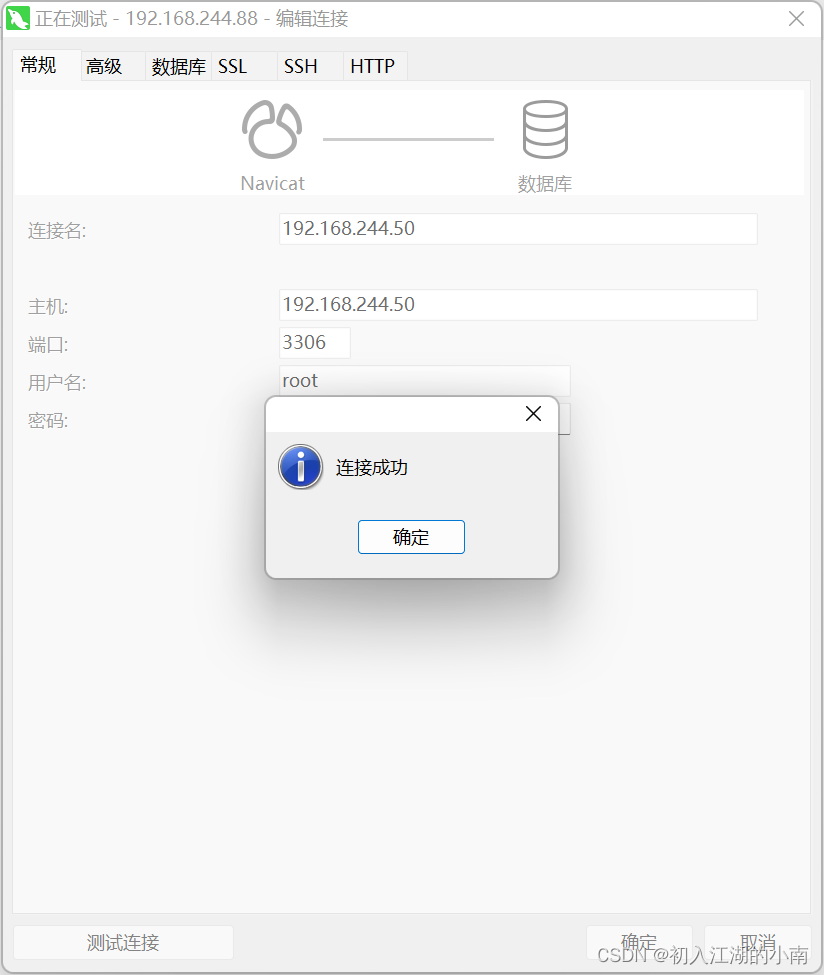





















 1403
1403











 被折叠的 条评论
为什么被折叠?
被折叠的 条评论
为什么被折叠?








